Panasonic VDR-D51EE: Воспроизведение
Воспроизведение: Panasonic VDR-D51EE
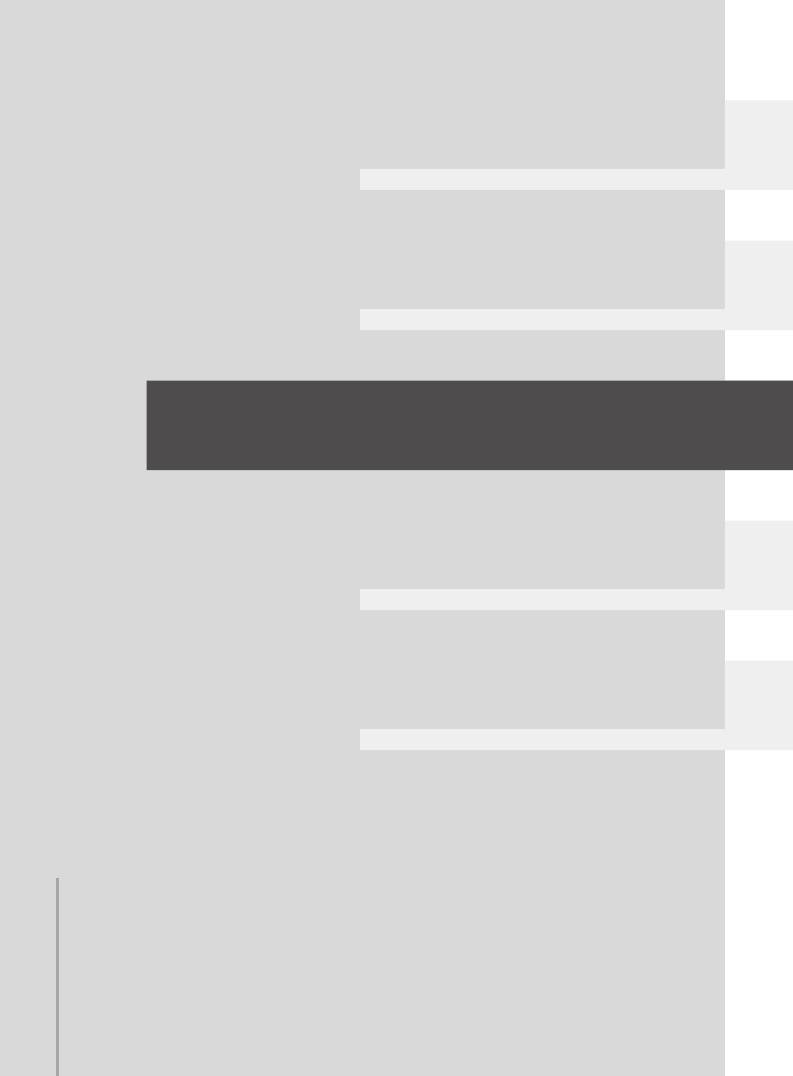
VDR-D50EE-LSQT1334_rus.book 49 ページ 2008年2月20日 水曜日 午前10時10分
Подготовка
Запись
Воспроизведение
Работа с ПК
Прочее
50 Воспроизведение
55 Редактирование
64 Работа с диском и SD картой
68 Работа с другими устройствами
49
LSQT1334
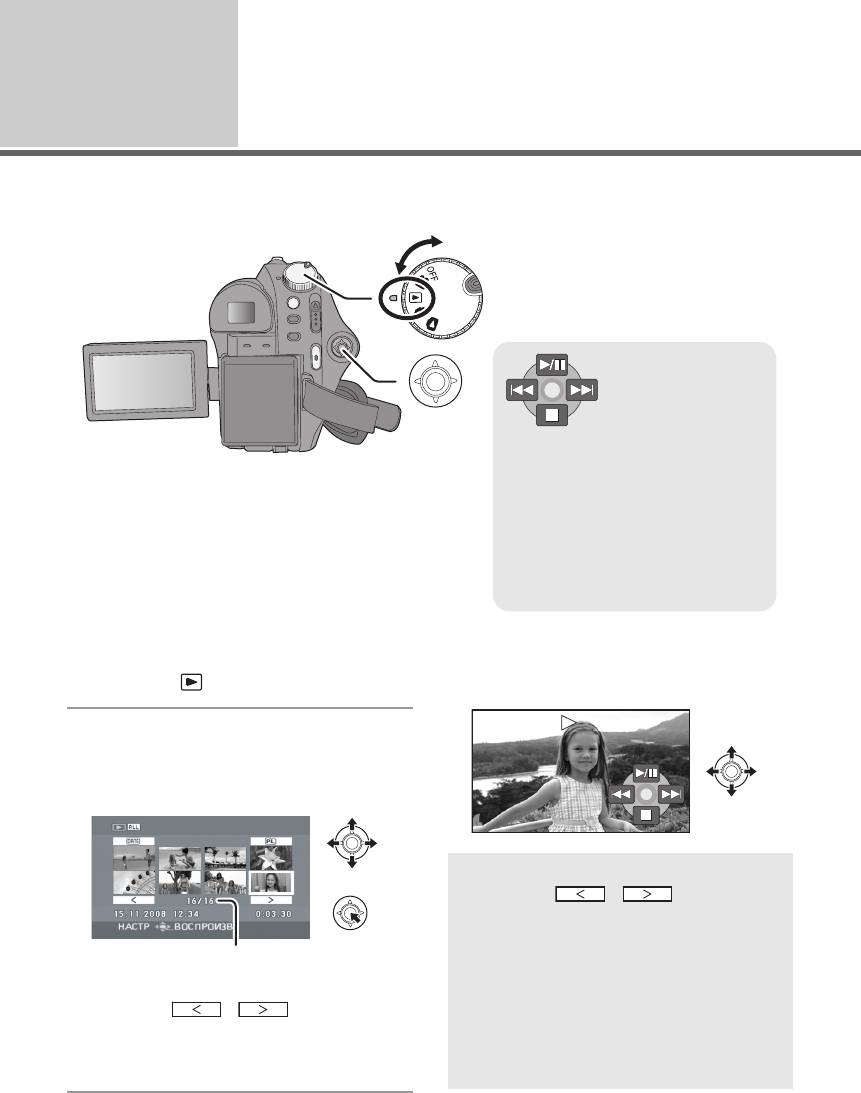
Воспроизведение
Воспроизведение видео
1
(RAM) (-RW‹VR›) (-RW‹V›) (-R) (-R]DL)
1/;: Воспроизведение/пауза
:: Скоростное
воспроизведение (назад)
9: Скоростное
воспроизведение (вперед)
∫: Останавливает
воспроизведение и
показывает пиктограммы.
1 Поверните дисковый
3 Выберите операцию
переключатель режимов для
воспроизведения с помощью
выбора .
джойстика.
2 Выберите сцену для
воспроизведения и нажмите на
джойстик.
A Номер сцены (Номер страницы: Если
выбрано [ ]/[ ].)
Выбранная сцена воспроизводится, а рабочая
иконка автоматически отображается на
экране.
50
LSQT1334
A
VDR-D50EE-LSQT1334_rus.book 50 ページ 2008年2月20日 水曜日 午前10時10分
Выбор страниц
≥ Выберите []/[] и нажмите на
джойстик.
≥ Перемещая джойстик влево или вправо и
удерживая его, вы сможете быстро
перематывать страницы вперед или
назад. В это время экран не будет
меняться, а номера сцен или страниц
изменятся. Отпустите джойстик, когда
дойдете до страницы со сценой, которую
вы хотите воспроизвести.
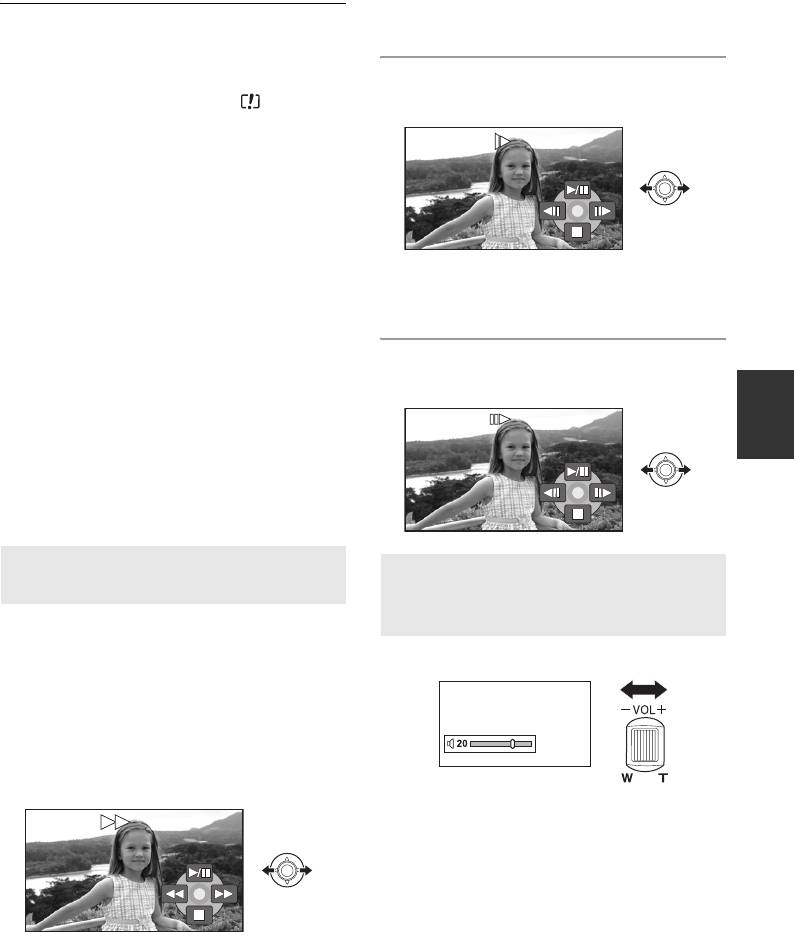
VDR-D50EE-LSQT1334_rus.book 51 ページ 2008年2月20日 水曜日 午前10時10分
∫ Замедленное воспроизведение
≥ Звук можно услышать только во время
1 Пауза воспроизведения.
обычного воспроизведения.
≥
Если снятая сцена занимает мало времени,
воспроизведение может быть невозможным.
2 Переместите джойстик влево
≥
Если сцена отображается как [] на экране
или вправо, удерживая его.
пиктограмм, воспроизведение невозможно.
≥ Во время воспроизведения фильма питание
не выключается, даже если закрыть и
втянуть жидкокристаллический монитор и
видоискатель.
≥
При воспроизведении видео, записанного на
данной камере, на других устройствах или
при воспроизведении видео, записанного на
других устройствах на данной камере,
∫ Покадровое воспроизведение
качество изображения может ухудшиться
1 Пауза вспроизведения.
или воспроизведение будет невозможно.
(Отобразится сообщение
“ВОСПРОИЗВЕДЕНИЕ НЕВОЗМОЖНО.”.)
2 Переместите джойстик влево
≥
Показываемое на экране время может
или вправо.
отличаться от фактического времени записи, и
открытие экрана миниатюр при
воспроизведении видео, записанного на другом
устройстве, может занять некоторое время.
≥ Время записи может не отображаться на
экране во время воспроизведения сцен,
записанных на других устройствах.
Чтобы изменить скорость
Для настройки громкости
воспроизведения
динамика во время
≥ При перемещении джойстика вверх
воспроизведения
возобновится обычное воспроизведение.
Переместите рычаг громкости.
∫ Быстрое перематывание
вперед/назад
Перемещайте джойстик влево или
вправо во время воспроизведения,
пока не начнется быстрое
перематывание вперед/назад.
В сторону “r”: увеличивает громкость
В сторону “s”: уменьшает громкость
≥ Наклоните джойстик еще раз для
увеличения скорости перемотки.
51
LSQT1334
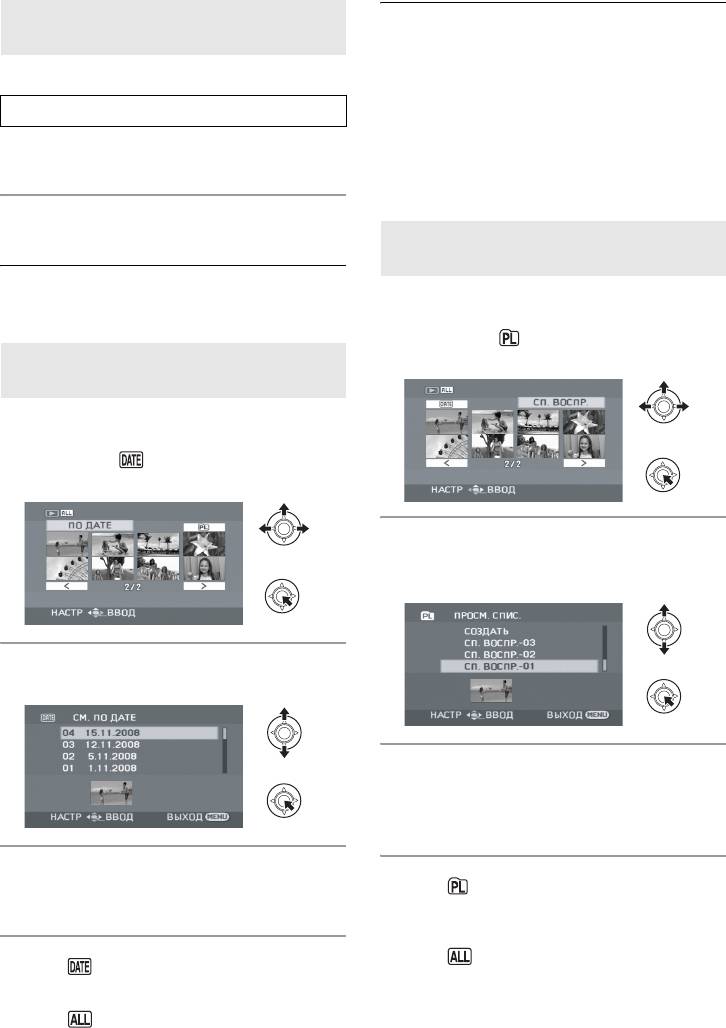
VDR-D50EE-LSQT1334_rus.book 52 ページ 2008年2月20日 水曜日 午前10時10分
Возобновление предыдущего
≥
Даже записанные в один и тот же день сцены будут
сгруппированы отдельно в таких случаях:
воспроизведения
j
Если число сцен превышает 99
(RAM)
(-RW‹VR›)
(-RW‹V›)
(-R)
(-R]DL)
Выберите меню. (
l
26)
j
Если извлечен диск
(-RW‹V›)
(-R)
(-R]DL)
[НАСТРОЙКИ]
#
[ВОЗОБН.ВОСПР.]
#
[ВКЛ]
j
Если изменена настройка [ФОРМАТ]
При остановке воспроизведения фильма на
(-RW‹V›)
(-R)
(-R]DL)
миниатюре остановленной сцены отображается значок
j
Если диск был восстановлен
[R].
(-RW‹V›)
(-R)
(-R]DL)
j
При переключении слоев
(-R]DL)
Чтобы отменить функцию возобновления с
предыдущего места
Воспроизведение списка
Установите [ВОЗОБН.ВОСПР.] на [ВЫКЛ].
воспроизведения
≥
Запомненная позиция возобновления с
предыдущего места обнуляется, если вы откроете
Создание нового списка воспроизведения (
l
59)
крышку диска или отредактируете сцену и т.д.
(RAM)
(-RW‹VR›)
1
Выберите (СП. ВОСПР.), затем
Воспроизведение фильмов в порядке
нажмите на джойстик.
даты съемки
Записанные в один и тот же день могут
воспроизводиться последовательно.
1
Выберите (ПО ДАТЕ), затем
нажмите на джойстик.
2
Выберите список, который
необходимо воспроизвести, затем
нажмите джойстик.
2
Выберите дату для воспроизведения,
затем нажмите на джойстик.
3
Выберите сцену, с которой
необходимо начать
воспроизведение, затем нажмите
джойстик.
3
Выберите сцену для
Для выбора другого списка воспроизведения
воспроизведения, затем нажмите на
Выберите (СП. ВОСПР.), затем нажмите на
джойстик.
джойстик.
Чтобы вернуться к экрану с отображением
оригинальных сцен
Чтобы выбрать другую дату
Выберите (СМОТР. ВСЕ), затем нажмите на
Выберите (ПО ДАТЕ), затем нажмите на джойстик.
джойстик.
Чтобы вернуться в экран с отображением всех
сцен
Выберите (СМОТР. ВСЕ), затем нажмите на
джойстик.
52
LSQT1334
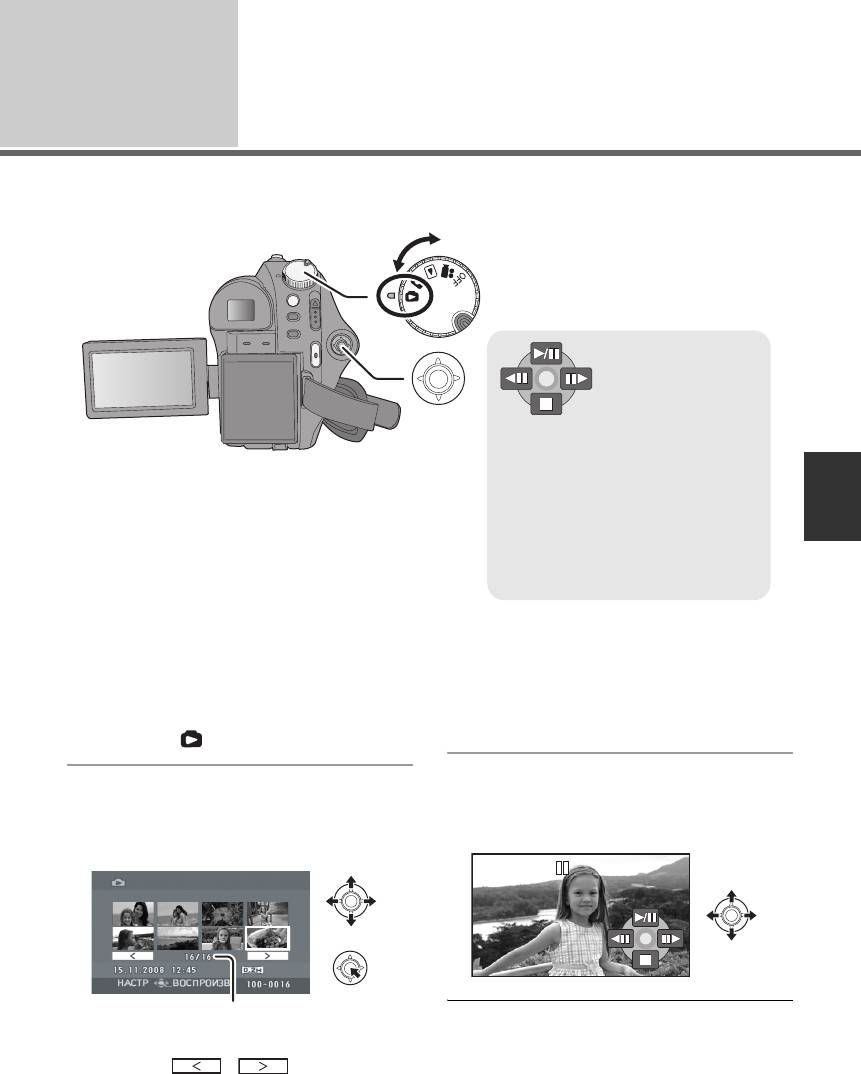
Воспроизведение
Воспроизведение снимка
2
(SD)
1/;: Пуск/пауза слайд-шоу.
2;: Воспроизводит
предыдущее изображение.
;1: Воспроизводит следующее
изображение.
∫: Останавливает
воспроизведение и
показывает пиктограммы.
1 Поверните дисковый
Выбранный файл воспроизводится, а рабочая
иконка автоматически отображается на
переключатель режимов для
экране.
выбора .
3 Выберите операцию
2 Выберите файл для
воспроизведения с помощью
воспроизведения, затем
джойстика.
нажмите на джойстик.
A Номер файла (Номер страницы: Если
выбрано [ ]/[ ].)
≥ Метод для выбора страниц будет таким же,
что и в воспроизведении фильма.
53
LSQT1334
A
VDR-D50EE-LSQT1334_rus.book 53 ページ 2008年2月20日 水曜日 午前10時10分
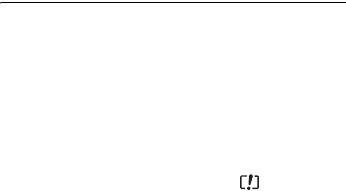
VDR-D50EE-LSQT1334_rus.book 54 ページ 2008年2月20日 水曜日 午前10時10分
∫ О совместимости файлов
фотоизображений
≥ Данная камера соответствует
унифицированному стандарту DCF (Design
rule for Camera File system), разработанному
ассоциацией JEITA (Japan Electronics and
Information Technology Industries
Association).
≥ Эта видеокамера поддерживает формат
файла JPEG. (Не все файлы формата JPEG
могут воспроизводиться.)
≥ При просмотре нестандартных файлов,
номер файла/папки может не отображаться.
≥ Данная камера может ухудшить качество
или не воспроизводить данные, записанные
или созданные на других устройствах, а
также другое устройство может ухудшить
качество или не воспроизводить данные,
записанные на данной камере.
≥ Во время обращения видеокамеры к SD
карте (лампа ACCESS CARD горит), не
вынимайте SD карту.
≥ Не поворачивайте дисковый переключатель
режимов во время показа слайд-шоу.
≥ Для отображения файла потребуется
время, и то, сколько его потребуется,
зависит от количества пикселей в файле.
≥ Если файл отображается как [] на экране
пиктограмм, воспроизведение невозможно.
≥ Показываемое на
экране время может
отличаться от фактического времени
записи, и открытие экрана миниатюр при
просмотре фотографий, записанных на
другом устройстве, может занять некоторое
время.
≥ Во время воспроизведения снимка питание
не выключится, даже если закрыть ЖКД и
втянуть видоискатель.
54
LSQT1334
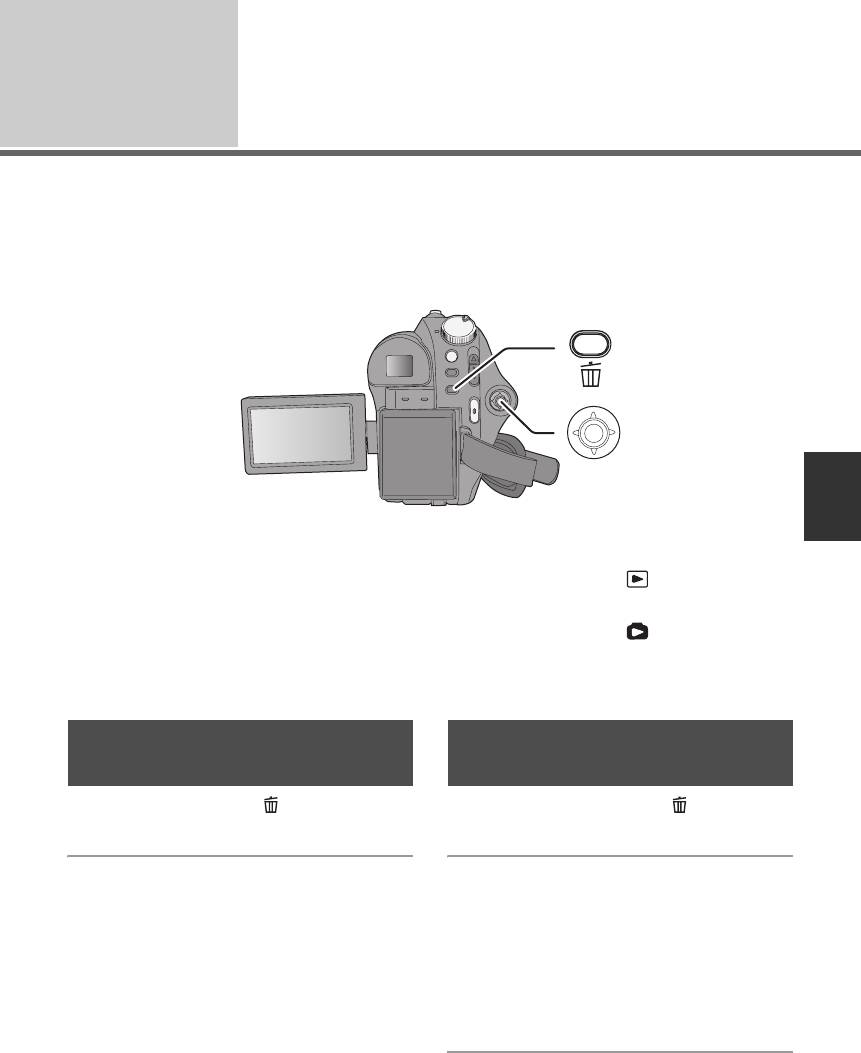
VDR-D50EE-LSQT1334_rus.book 55 ページ 2008年2月20日 水曜日 午前10時10分
Редактирование
Удаление сцен/файлов
1
(RAM) (-RW‹VR›) (SD)
Внимание:
Удаленные сцены/файлы не восстанавливаются.
≥ Сцены на DVD-RW дисках в видеоформате и DVD-R/DVD-R DL дисках не могут быть удалены.
¬Удаление сцен фильма:
Поверните дисковый переключатель режимов для выбора .
¬
Удаление файлов снимка:
Поверните дисковый переключатель режимов для выбора .
≥ Чтобы удалить ненужную часть сцены, вначале разделите сцену, затем удалите эту часть.
(l 57)
Удаление сцен/файлов по
Удаление нескольких сцен/
одному за раз
файлов
1 Нажмите кнопку во время
1 Нажмите на кнопку на
воспроизведения.
дисплее пиктограмм.
2 При появлении подтверждающего
2 Выберите [ВЫБРАТЬ] или
сообщения
[ВСЕ] и нажмите на джойстик.
Выберите [ДА], затем нажмите
≥ Если выбрано [ВСЕ], следующие сцены/
файлы будут удалены. Перейдите к шагу 5.
на джойстик.
jВсе сцены на диске (Если выбрана дата,
все сцены с выбранной датой)
jВсе файлы на SD карте,за исключением
заблокированных файлов
55
LSQT1334
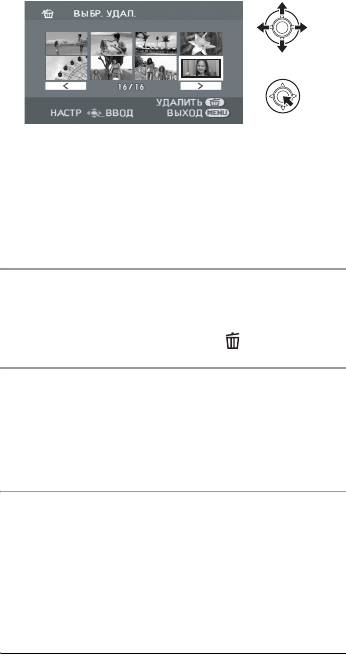
VDR-D50EE-LSQT1334_rus.book 56 ページ 2008年2月20日 水曜日 午前10時10分
∫ Примечания по удалению сцен/файлов
3 (Только если [ВЫБРАТЬ] выбрано в
≥ Не выключайте камеру во время удаления
шаге 2)
файлов.
Выберите сцену/файл,
≥ При удалении сцен/файлов используйте
подлежащую удалению, затем
аккумулятор с
достаточным зарядом или
нажмите на джойстик.
воспользуйтесь адаптером переменного
тока.
≥ Иногда невозможно удалить сцены,
разделенные с промежутками в 1 секунду
или меньше. Объедините разделенные
сцены, после чего удалите их.
≥ Не извлекайте карту SD во время удаления.
≥ При удалении файлов, соответствующих
стандарту DCF, удаляются все данные,
Выбранная сцена/файл заключается в
относящиеся к этим файлам.
красную рамку.
≥ Во время удаления файлов снимков,
≥ Для отмены выбора сцены/файла снова
записанных на SD карту на других
нажмите на джойстик.
устройствах, файлы снимков (кроме JPEG),
≥ Для удаления можно выбрать до 50 сцен/
которые не смогут воспроизвестись на этой
файлов.
видеокамере, могут стереться.
4 (Только если [ВЫБРАТЬ] выбрано в
шаге 2)
Нажмите на кнопку .
5 Когда появляется подтверждающее
сообщение
Выберите [ДА], затем нажмите
на джойстик.
(Только если [ВЫБРАТЬ] выбрано в шаге 2)
Чтобы продолжить удаление других
сцен/файлов
Повторите шаги сo 3 пo 5.
Для завершения редактирования
Нажмите кнопку MENU.
≥ Вы можете также удалять сцены/файлы с
помощью меню. Выберите [РЕД. СЦЕН.]
или [НАСТР ИЗОБР] # [УДАЛИТЬ].
≥ В случае [ВСЕ] удаление может занять
некоторое время при наличии многих сцен/
файлов.
56
LSQT1334
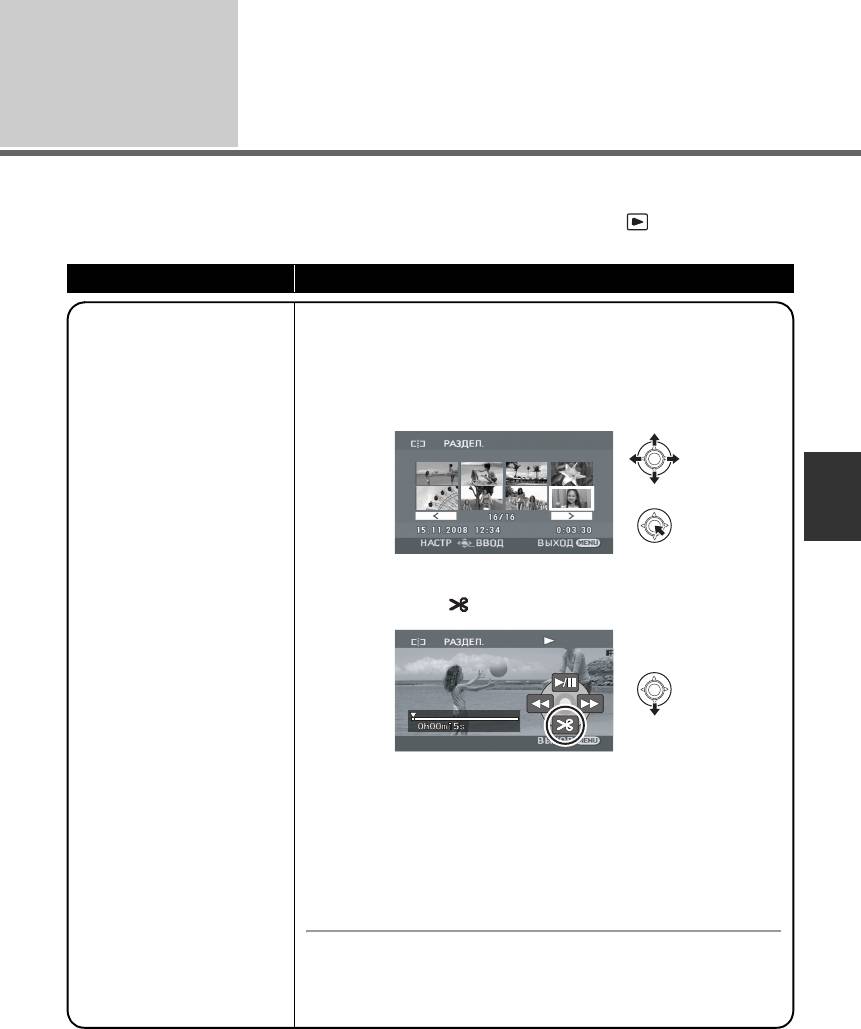
VDR-D50EE-LSQT1334_rus.book 57 ページ 2008年2月20日 水曜日 午前10時10分
Редактирование
Редактирование сцен
2
(RAM) (-RW‹VR›)
¬Поверните дисковый переключатель режимов для выбора .
Функция Метод работы
Разделение сцены
1 Выберите меню. (l 26)
[РЕД. СЦЕН.] # [РАЗДЕЛ.] # [ДА]
Служит для разделения
сцены надвое.
2 Выберите сцену, подлежащую разделению,
Для удаления ненужной
затем нажмите на джойстик.
части сцены: вначале
разделите сцену, затем
удалите ненужную часть.
3 Когда вы достигли места, где вы хотите разделить сцену
Выберите [] с помощью джойстика.
≥ Переместите джойстик влево или вправо для скоростного
воспроизведения вперед/назад.
≥ Для упрощения поиска места разделения видеофильма
можно использовать режим медленного или покадрового
воспроизведения. (l 51)
4 При появлении подтверждающего сообщения
Выберите [ДА], затем нажмите на джойстик.
Для продолжения разделения других сцен
Повторите шаги сo 2 пo 4.
Для завершения редактирования
Нажмите кнопку MENU.
57
LSQT1334
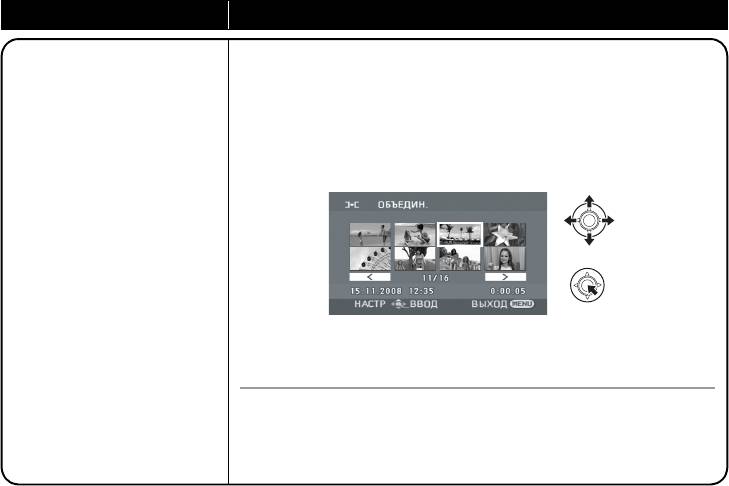
VDR-D50EE-LSQT1334_rus.book 58 ページ 2008年2月20日 水曜日 午前10時10分
Функция Рабочий метод
Объединение сцен
1 Выберите меню. (l 26)
[РЕД. СЦЕН.] # [ОБЪЕДИН.] # [ДА]
Эта функция
предназначена только
2 Выберите для объединения первую сцену
для объединения двух
из двух последовательных сцен, затем
последовательных сцен
нажмите на джойстик.
в одну.
≥ Если вы хотите
объединить сцены,
которые на расположены
рядом, или сцены с
разными датами записи,
вначале создайте список
воспроизведения и
3 При появлении подтверждающего сообщения
затем объедините эти
сцены в списке
Выберите [ДА], затем нажмите на джойстик.
воспроизведения. (l 59,
61)
Для продолжения объединения других сцен
Повторите шаги сo 2 пo 3.
Для завершения редактирования
Нажмите кнопку MENU.
58
LSQT1334
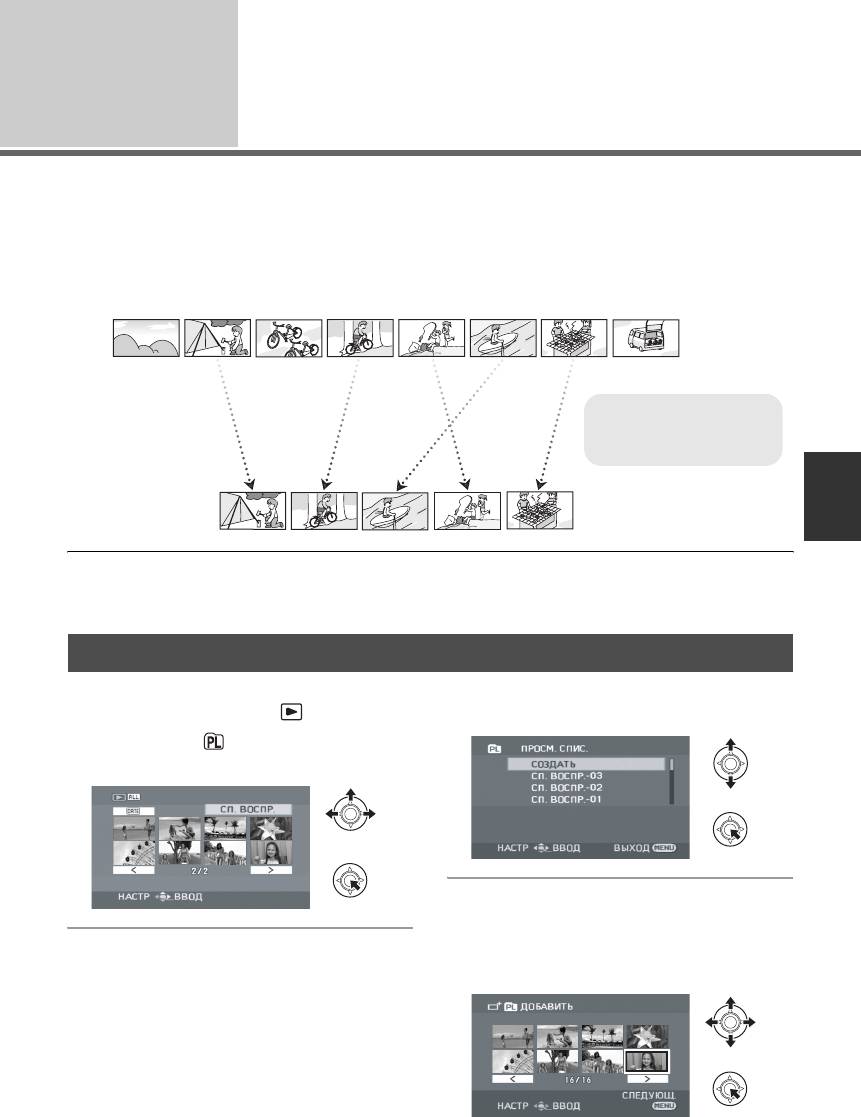
VDR-D50EE-LSQT1334_rus.book 59 ページ 2008年2月20日 水曜日 午前10時10分
Редактирование
Использование списков
3
воспроизведения
(RAM) (-RW‹VR›)
Вы можете создать список воспроизведения, собрав в нем ваши любимые записанные сцены.
Поскольку список воспроизведения не создается путем копирования данных, списки
воспроизведения занимают мало места на диске.
≥
При создании или удалении списков воспроизведения оригинальные сцены не изменяются.
Редактирование сцен в списке воспроизведения не оказывает влияния на оригинальные сцены.
A
A Записанные сцены
B Список
воспроизведения
B
≥ Максимальное число списков воспроизведения на одной стороне диска: 99
Максимальное число сцен списка воспроизведения на одной стороне диска: 999
≥
При удалении оригинальных сцен группа списков воспроизведения, созданных с этими сценами, тоже будет удалена.
Создание нового списка воспроизведения
¬
Поверните дисковый переключатель
2 Выберите [СОЗДАТЬ], затем
режимов для выбора .
нажмите на джойстик.
1 Выберите (СП. ВОСПР.),
затем нажмите на джойстик.
3 Выберите сцену, которую
нужно добавить в список
воспроизведения, затем
нажмите на джойстик.
59
LSQT1334
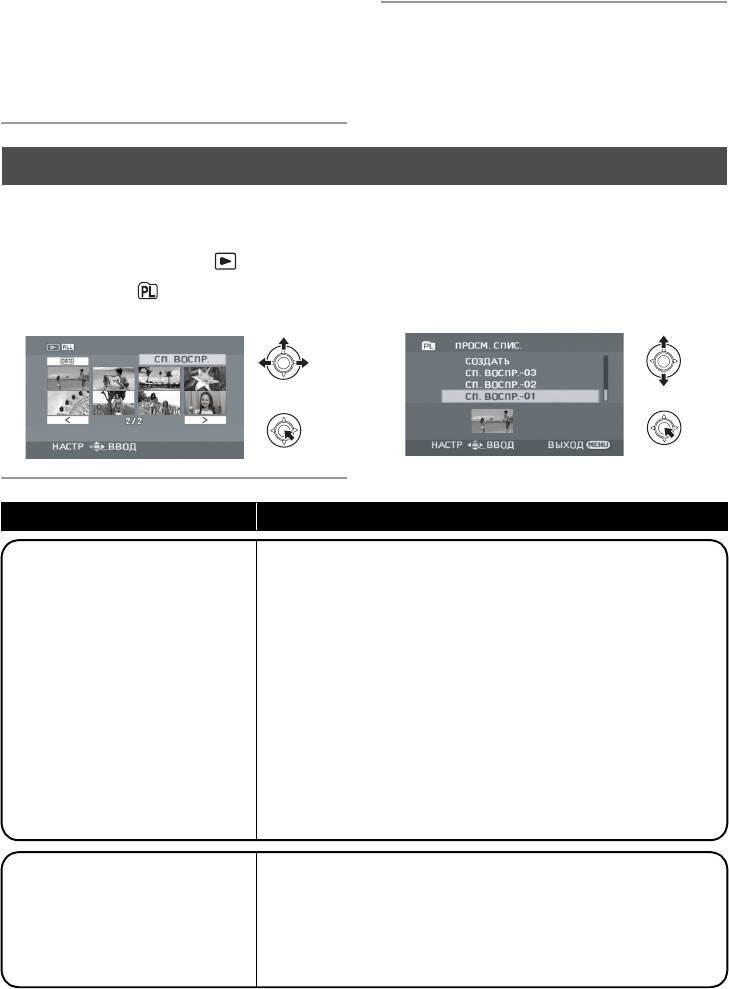
VDR-D50EE-LSQT1334_rus.book 60 ページ 2008年2月20日 水曜日 午前10時10分
Выбранная сцена обозначается красной рамкой.
4 Нажмите кнопку MENU.
≥ Для отмены выбора сцены снова нажмите
на джойстик.
5 При появлении подтверждающего
≥ Можно удалить и добавить до 50 сцен.
сообщения
≥ Сцены регистрируются в списке
Выберите [ДА], затем нажмите
воспроизведения в том порядке, в котором
они были выбраны.
на джойстик.
Редактирование списка воспроизведения
Редактирование сцен в списке воспроизведения не окажет влияние на оригинальные сцены.
¬
Поверните дисковый переключатель
2 Выберите список
режимов для выбора .
воспроизведения для
1 Выберите (СП. ВОСПР.),
редактирования, затем
затем нажмите на джойстик.
нажмите на джойстик.
Функция Метод работы
Удаление сцен
Метод для удаления сцен списка воспроизведения
такой же, как и для “Удаление сцен/файлов”. (l 55)
≥ Если вы удалите сцены в списке воспроизведения, это не
окажет влияние на оригинальные сцены.
≥ При выборе [ВСЕ] выбранный список воспроизведения
будет удален.
≥ Вы можете также удалить сцены списка воспроизведения
с помощью меню. Выберите [РЕД.
СПИС.] # [УДАЛИТЬ].
≥ Удаление сцен из списка воспроизведения не
увеличивает оставшийся объем диска для записи.
≥ Если из списка воспроизведения удаляются все сцены,
он также удаляется.
≥
При удалении списка воспроизведения номер каждого
последующего списка воспроизведения уменьшается на один.
Добавление сцен в
Выберите меню. (l 26)
список воспроизведения
[РЕД. СПИС.] # [ДОБАВИТЬ] # [ДА]
Следующие шаги повторяют шаги с 3 пo 5 из “Создание
В созданный список
нового списка воспроизведения”. (l 59)
воспроизведения можно
добавлять сцены.
60
LSQT1334
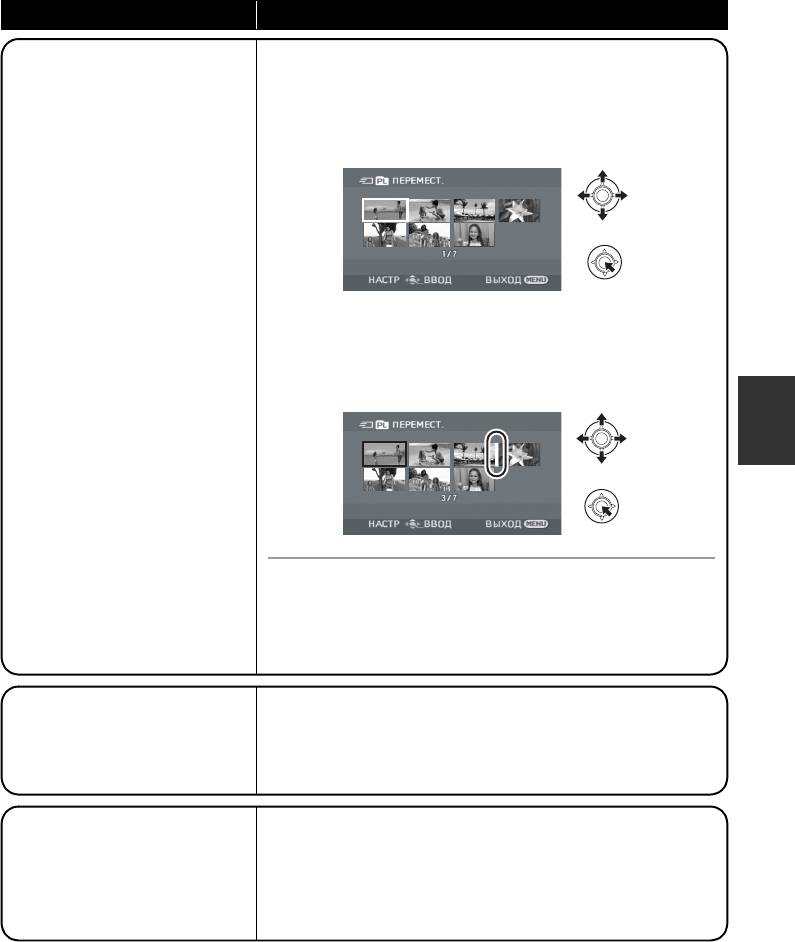
VDR-D50EE-LSQT1334_rus.book 61 ページ 2008年2月20日 水曜日 午前10時10分
Функция Метод работы
Перемещение сцен
1 Выберите меню. (l 26)
внутри списка
[РЕД. СПИС.] # [ПЕРЕМЕСТ.] # [ДА]
воспроизведения
2 Выберите сцену для перемещения, затем
Можно поменять
нажмите на джойстик.
последовательность сцен в
списке воспроизведения,
переместив их в другое
положение.
Выбранная сцена выделяется красной рамкой, позиция для
вставки показывается желтой полосой.
3 Выберите позицию для введения сцены,
затем нажмите на джойстик.
Для продолжения перемещения сцен в списке
воспроизведения
Повторите шаги сo 2 пo 3.
Для завершения редактирования
Нажмите кнопку MENU.
Разделение сцен
Выберите меню. (l 26)
[РЕД. СПИС.] # [РАЗДЕЛ.] # [ДА]
Служит для разделения
Следующие шаги повторяют шаги с 2 по 4 в “Разделение
сцены надвое.
сцены” для “Редактирование сцен”. (l 57)
Объединение сцен
Выберите меню. (l 26)
[РЕД. СПИС.] # [ОБЪЕДИН.] # [ДА]
Эта функция предназначена
Следующие шаги повторяют шаги с 2 по 3 в “Объединение
только для объединения
сцен” для “Редактирование сцен”. (l 58)
двух последовательных
сцен в одну.
61
LSQT1334
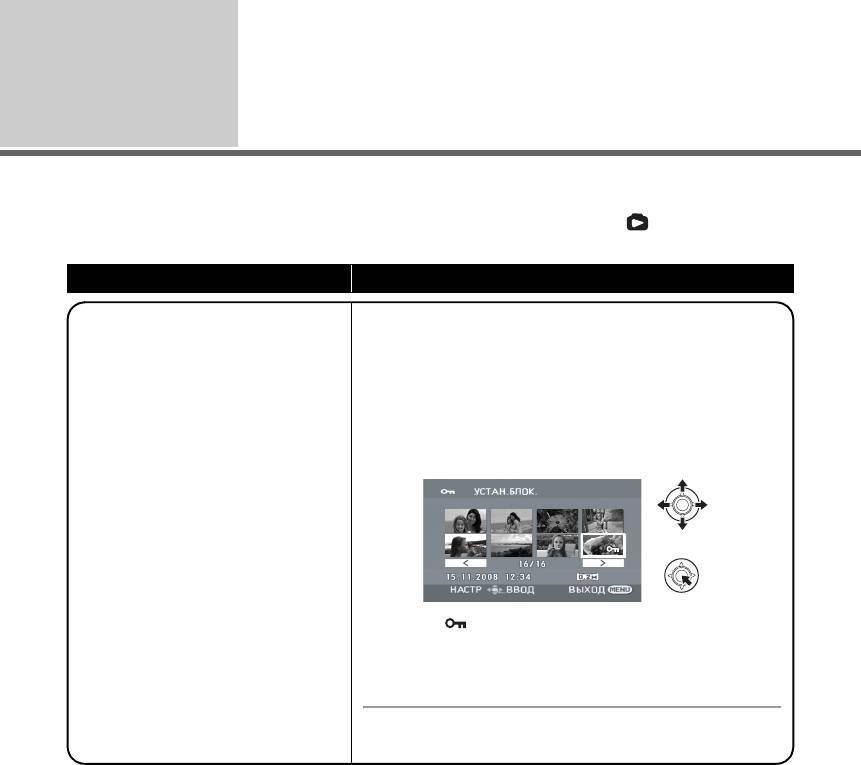
VDR-D50EE-LSQT1334_rus.book 62 ページ 2008年2月20日 水曜日 午前10時10分
Редактирование
Редактирование снимков
4
(SD)
¬Поверните дисковый переключатель режимов для выбора .
Функция Метод работы
Блокирование снимков
1 Выберите меню. (l 26)
[НАСТР ИЗОБР] # [УСТАН.БЛОК.] #
Служит для предупреждения
ошибочного удаления файлов
[ДА]
снимка. (Тем не менее, даже
2 Выберите файл, защиту которого
если вы заблокируете
необходимо установить, затем
некоторые файлы на SD карте,
нажмите джойстик.
при форматировании карты все
файлы будут удалены.)
Появится [], и выбранный файл заблокируется.
≥ Для отмены блокировки снова нажмите джойстик.
≥ Также имеется возможность выбора несколько
файлов один за другим.
Для завершения установок
Нажмите кнопку MENU.
62
LSQT1334
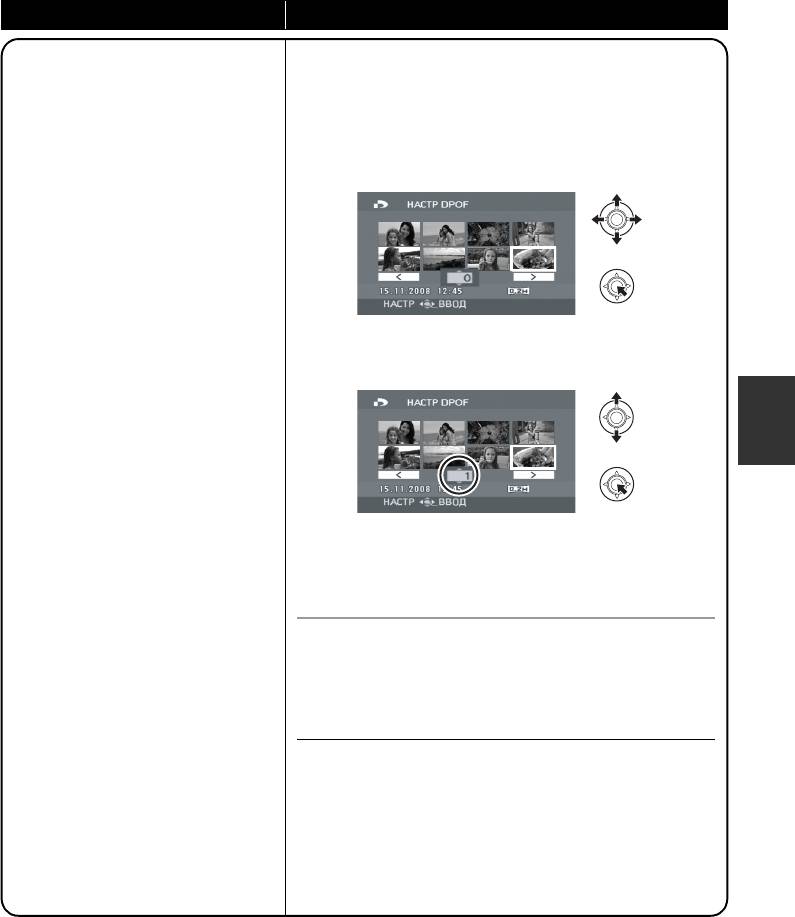
VDR-D50EE-LSQT1334_rus.book 63 ページ 2008年2月20日 水曜日 午前10時10分
Функция Метод работы
Настройки DPOF
1 Выберите меню. (l 26)
[НАСТР ИЗОБР] # [НАСТР DPOF] #
Служит для записи данных для
печати на выбранных снимках.
[УСТАН]
2 Выберите файл, который необходимо
∫ Что такое DPOF?
установить, затем нажмите джойстик.
DPOF (Digital Print Order Format) –
это формат, позволяющий
пользователю цифровой камеры
определить, какие из изображений
на SD карте будут напечатаны,
вместе с информацией о
количестве копий, которые он
желает напечатать. (Пожалуйста,
обратите внимание: в настоящее
3 Выберите число копий, затем нажмите
время не все центры печатания
на джойстик.
коммерческой продукции
поддерживают эту функцию
.)
≥ Для отмены установки, установите количество копий
для печати на [0].
≥ Также имеется возможность выбора несколько
файлов один за другим.
Для завершения установок
Нажмите кнопку MENU.
Для отмены всех установок DPOF
Выберите [НАСТР ИЗОБР] # [НАСТР DPOF] # [УДАЛ.
ВСЁ].
≥ Установка DPOF может быть произведена для не
более 999 файлов.
≥ Настройки DPOF , выполненные на других
устройствах, могут не распознаваться этой
видеокамерой. Пожалуйста, выполните настройки
DPOF на этой видеокамере.
≥ Вы не сможете добавить дату записи на снимки,
которые будут печататься с настройками DPOF.
63
LSQT1334
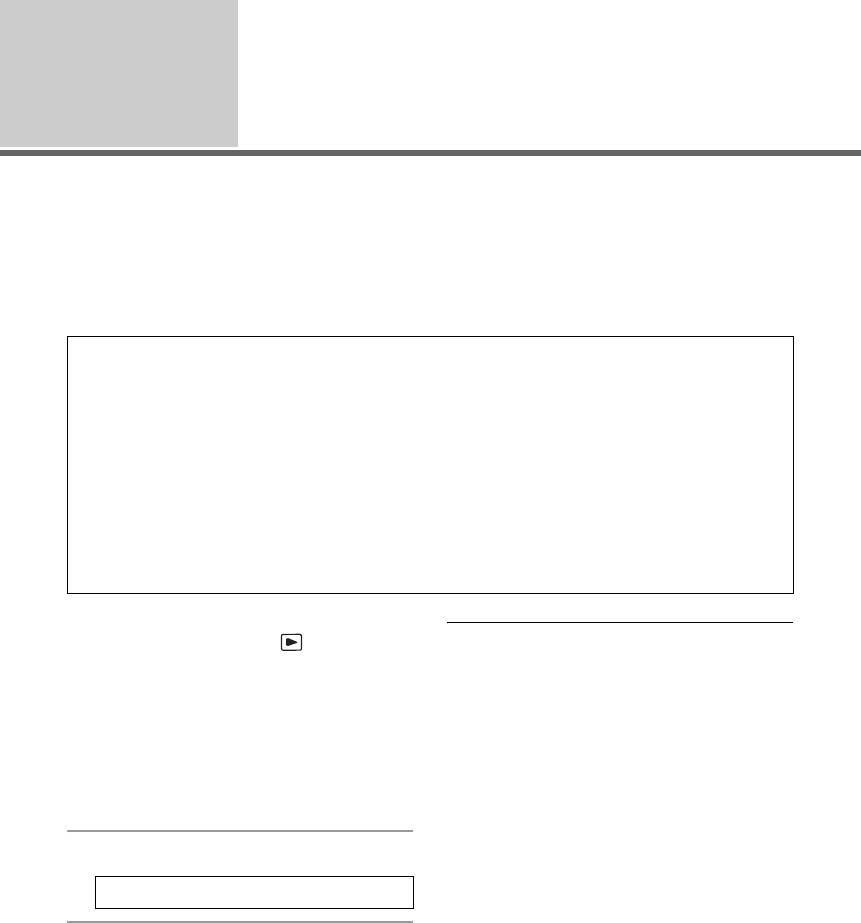
VDR-D50EE-LSQT1334_rus.book 64 ページ 2008年2月20日 水曜日 午前10時10分
Работа с
Завершение записи диска
диском и SD
картой
1
(-RW‹VR›) (-RW‹V›) (-R) (-R]DL)
Позволяет воспроизводить диски на других устройствах.
Если вы вставите DVD-RW или DVD-R/DVD-R DL диск, записанный этой видеокамерой
(который не прошел процедуру завершения записи) в другое устройство, как, например,
DVD-записывающее устройство, ПК и т.д., диск может повредиться.
Убедитесь, что вы провели процедуру завершения записи диска на этой видеокамере,
прежде
чем вставлять его в другие устройства.
DVD-RAM:
≥ Для DVD-RAM диска нет необходимости в проведении процедуры завершения записи.
DVD-RW (Формат VR):
≥
После процедуры завершения записи на DVD-RW (VR формат) дисках можно делать записи и
редактировать, также как и для DVD-RW (VR форамт) дисках до процедуры завершения записи.
≥ После финализации DVD-RW (VR формат) диска, его нельзя будет повторно
финализировать. (Даже если вы записываете или редактируете DVD-RW (VR формат) диск,
нет необходимости в повторной процедуре финализации.)
DVD-RW (Видеоформат), DVD-R, DVD-R DL:
≥ После процедуры завершения записи диск может только воспроизводиться и не может
использоваться для записи.
≥ Если вы отмените процедуру завершения записи DVD-RW (Видеоформат) диска, диск снова
сможет
использоваться для записи. (l 65)
¬
Поверните дисковый переключатель
≥ Запрещается финализировать диски,
режимов для выбора .
записанные на данном устройстве, на
1 Подключите к камере адаптер
других устройствах.
переменного тока.
≥ При использовании двухстороннего диска
≥ Финализация не может производиться при
выполните процедуру финализации для
работе камеры от аккумулятора. Если во
каждой стороны.
время финализации отключится
≥
Верхнее меню, созданное во время
электропитание камеры, она прекратится, и
процедуры финализации, не появляется на
данные могут быть повреждены.
этой видеокамере. Оно появится при
Используйте адаптер переменного тока.
воспроизведении диска на других устройствах.
≥ Время, необходимое для процедуры
финализации диска, будет разным. Чем
2 Выберите меню. (l 26)
меньше записано на диске, тем больше
времени потребуется для процедуры
[НАСТР ДИСКА]
#
[ФИНАЛИЗ.]
#
[ДА]
финализации диска.
≥
Не трясите, не ударяйте камеру и подвергайте ее
нагреванию во время финализации, процедура
3 При появлении подтверждающего
финализации будет прервана и диск может стать
сообщения
непригодным для воспроизведения на других
Выберите [ДА], затем нажмите
устройствах.
на джойстик.
≥ Если во время финализации будет
Во время процедуры финализации DVD-RW
прервано питание, прервется и сама
(Видеоформат) или DVD-R/DVD-R DL диска
процедура финализации, и диск может
создается верхнее меню.
стать непригодным для воспроизведения на
≥ По окончании финализации нажмите кнопку
других устройствах, даже если провести
MENU для выхода из диалогового окна.
процедуру обновления диска.
64
LSQT1334
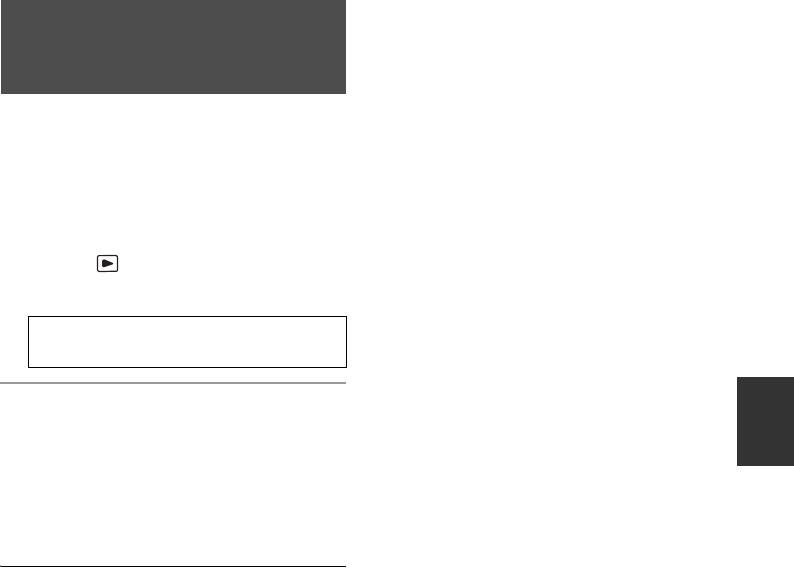
VDR-D50EE-LSQT1334_rus.book 65 ページ 2008年2月20日 水曜日 午前10時10分
Отмена процедуры
финализации DVD-RW
диска
(-RW‹V›)
Служит для отмены процедуры финализации
DVD-RW (Видеоформат) диска, так чтобы
сделать его пригодным для записи.
¬Поверните дисковый
переключатель режимов для
выбора .
1 Выберите меню. (l 26)
[НАСТР ДИСКА] # [ОТМ.ФИНАЛ.] #
[ДА]
2 При появлении подтверждающего
сообщения
Выберите [ДА], затем нажмите
на джойстик.
≥ По окончании процесса отмены
финализации нажмите кнопку MENU для
выхода из диалогового окна.
≥ Для всех дисков, кроме DVD-RW
(Видеоформат) дисков, процедура отмены
завершения записи невозможна.
≥ При отмене финализации диска
используйте аккумулятор с достаточным
зарядом или адаптер переменного тока.
65
LSQT1334
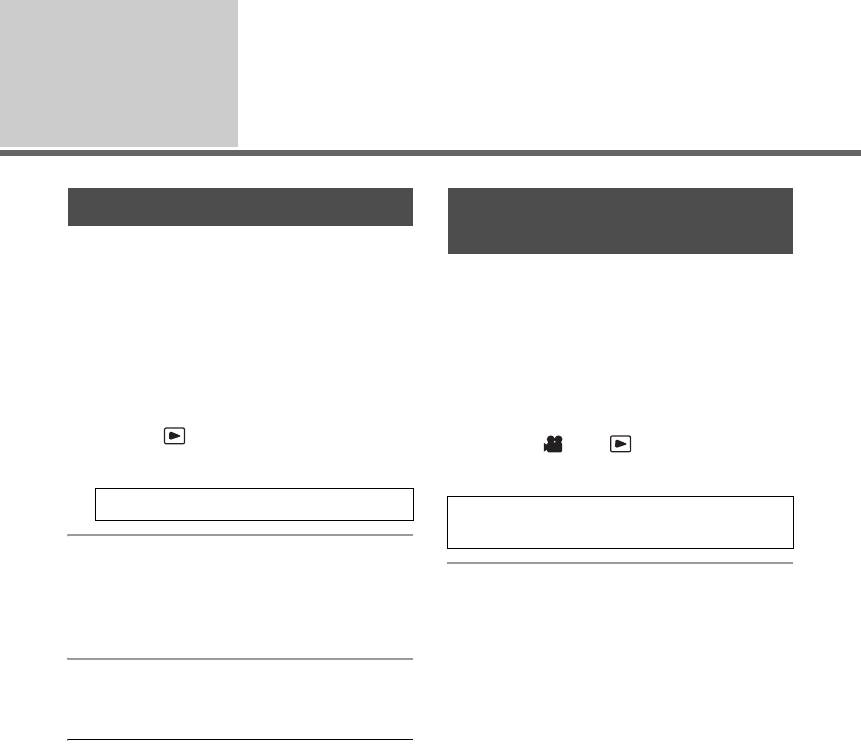
VDR-D50EE-LSQT1334_rus.book 66 ページ 2008年2月20日 水曜日 午前10時10分
Работа с
Защита дисков/дисковой
диском и SD
картой
2
информации
Защита диска
Отображение информации
о диске
(RAM) (-RW‹VR›)
Используется для защиты записанных данных
(RAM) (-RW‹VR›) (-RW‹V›) (-R) (-R]DL)
от ошибочного удаления или редактирования.
Отображается информация, такая как
На защищенных дисках дальнейшая запись
количество записанных сцен, оставшееся
или редактирование невозможны до тех пор,
место на диске, информация о том
пока снята защита.
финализирован ли
или защищен ли диск.
¬Поверните дисковый
¬Поверните дисковый
переключатель режимов для
переключатель режимов для
выбора .
выбора или .
1 Выберите меню. (l 26)
Выберите меню. (l 26)
[НАСТР ДИСКА] # [ЗАЩ. ДИСКА]
[НАСТР ДИСКА] # [ИНФОРМАЦИЯ] #
[ДА]
2 При появлении подтверждающего
Для выхода из экрана информации
сообщения
Нажмите кнопку MENU.
Выберите [ДА], затем нажмите
на джойстик.
Для отмены защиты диска
Выберите снова [НАСТР ДИСКА] # [ЗАЩ.
ДИСКА].
≥ Если защита на диск была установлена на
другом устройстве, иногда невозможно
снять ее на этой видеокамере. В таком
случае снимите защиту на том устройстве,
которое вы использовали для защиты
диска.
66
LSQT1334
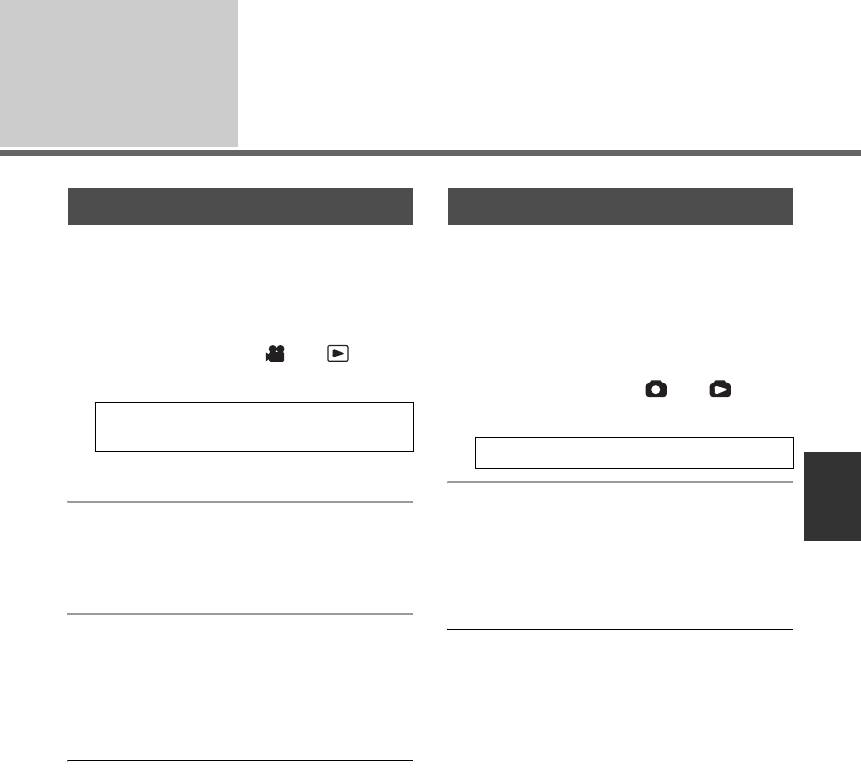
VDR-D50EE-LSQT1334_rus.book 67 ページ 2008年2月20日 水曜日 午前10時10分
Работа с
Форматирование диска/SD
диском и SD
картой
3
карты
Форматирование диска
Форматирование SD карты
(RAM)
(-RW‹VR›)
(-RW‹V›)
(SD)
Служит для инициализации дисков.
Служит для инициализации SD карт.
Необходимо помнить, что при форматировании
Примите, пожалуйста, во внимание, что если SD
диска с него удаляются все данные.
карта будет отформатирована, то все записанные
на ней данные будут стерты. Сделайте резервную
¬
Поверните дисковый переключатель
копию важных данных на ПК и т.п..
режимов для выбора или .
¬
Поверните дисковый переключатель
1
Выберите меню. (
l
26)
режимов для выбора или .
[НАСТР ДИСКА]
#
[ФОРМАТ. ДИСК]
#
1
Выберите меню. (
l
26)
[ДА]
[НАСТРОЙКИ]
#
[ФОРМАТИР.]
#
[ДА]
≥
Во время форматирования DVD-RAM диска
перейдите к шагу 3.
2
При появлении подтверждающего
2
(Только при форматирвоании DVD-RW
сообщения
диска)
Выберите [ДА], затем нажмите на
Выберите тип форматирования
джойстик.
(
l
18), затем нажмите на джойстик.
≥
По окончании форматирования нажмите кнопку
MENU для выхода из диалогового окна.
3
При появлении подтверждающего
≥
Для форматирования SD карты используйте эту
сообщения
видеокамеру. Если SD карта отформатирована
Выберите [ДА], затем нажмите на
на других устройствах (таких как ПК),потраченное
на запись время может увеличиться и, возможно,
джойстик.
вы не сможете использовать SD карту.
≥
По окончании форматирования нажмите кнопку
≥
В зависимости от типа использованной SD карты,
MENU для выхода из диалогового окна.
может потребоваться дополнительное время для
ее форматирования.
≥
При использовании двухстороннего диска
≥
Не выключайте камеру во время
отформатируйте каждую сторону.
форматирования.
≥
Иногда невозможно отформатировать диск с
≥
При форматировании карты SD используйте
царапинами или загрязненный. Такие диски не
аккумулятор с достаточным зарядом или адаптер
могут использоваться.
переменного тока.
≥
Не выключайте видеокамеру во время
≥
Не извлекайте карту SD во время
форматирования.
форматирования.
≥
При форматировании диска используйте
аккумулятор с достаточным зарядом или адаптер
переменного тока.
Форматирование DVD-RAM диска:
≥
Мы рекомендуем форматировать диски на этой
видеокамере. Если вы форматируете на ПК,
пользуйтесь программным обеспечением,
входящим в комплект поставки. За более
подробной информацией обратитесь к
инструкции по использованию программного
обеспечения.
Форматирование DVD-RW диска:
≥
Отформатируйте его на данной видеокамере.
67
LSQT1334
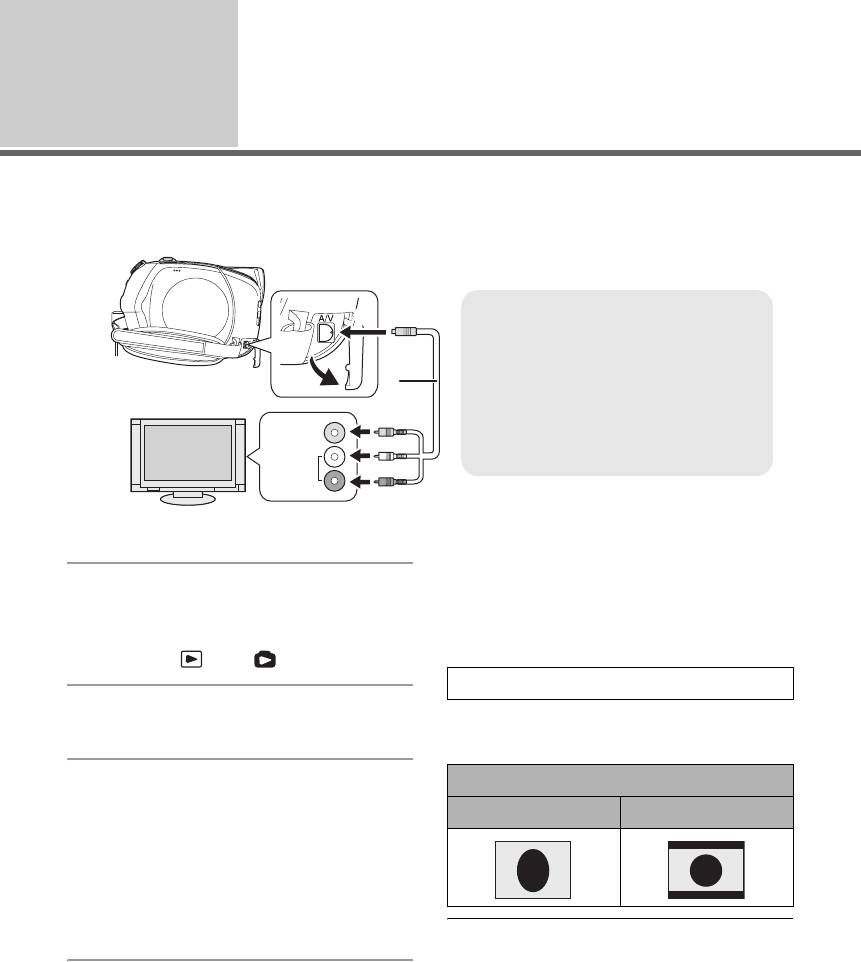
VDR-D50EE-LSQT1334_rus.book 68 ページ 2008年2月20日 水曜日 午前10時10分
Работа с
Воспроизведение на
другими
устройствами
1
телевизоре
(RAM) (-RW‹VR›) (-RW‹V›) (-R) (-R]DL) (SD)
Фильмы и снимки, записанные этой видеокамерой, могут воспроизводиться на телевизоре.
≥ Используйте адаптер переменного тока, чтобы не беспокоиться о разрядке аккумулятора.
A AV кабель (входит в комплект
2
поставки)
≥ Вставьте штекеры до упора.
≥ Используйте только AV кабель из
1
A
комплекта поставки.
≥ Выберите видео вход на телевизоре,
VIDEO IN
к которому следует подключить
данную видеокамеру.
AUDIO IN
≥ Если изображения не отображаются
1
Подключите камеру к телевизору.
правильно на широкоэкранном телевизоре,
настройте формат на самом телевизоре.
(За более подробной информацией
2 Включите видеокамеру и
обратитесь, пожалуйста, к инструкции по
поверните дисковый
эксплуатации телевизора.)
переключатель режимов для
Выберите меню. (l 26)
выбора или .
[НАСТРОЙКИ] # [ТВ ФОРМАТ] # [4:3]
3 Запустите воспроизведение на
Пример изображения в формате 16:9 на
камере.
обычном телевизоре (4:3)
∫
Если изображение или звук из
Настройки [ТВ ФОРМАТ]
видеокамеры не появляется на телевизоре
[16:9] [4:3]
≥ Проверьте соединения.
≥
Проверьте, до конца ли вставлены все штекеры.
≥ Проверьте установки входа телевизора
(переключатель входа). (За более
подробной информацией обратитесь,
пожалуйста, к инструкции по
эксплуатации телевизора.)
≥
Установка этой функции по умолчанию [16:9].
≥ В зависимости от настроек телевизора
изображения могут неправильно
∫ Для просмотра изображений с
отображаться. За более подробной
соотношением сторон 16:9 на
информацией обратитесь, пожалуйста, к
обычном телевизоре (4:3)
инструкции по эксплуатации телевизора.
Если изображения стиснуты по горизонтали на
телевизоре с форматом изображения 4:3,
измените настройки меню, чтобы воспроизводить
изображения в оригинальном формате.
68
LSQT1334
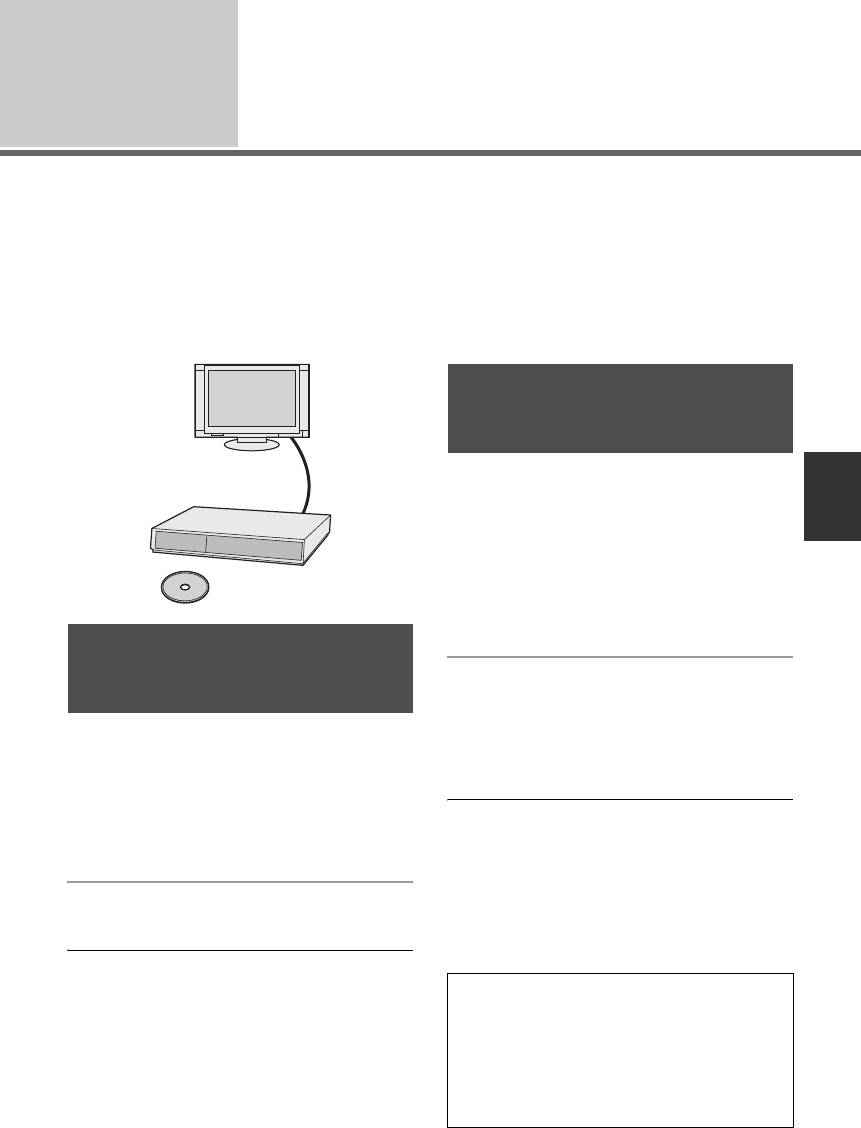
VDR-D50EE-LSQT1334_rus.book 69 ページ 2008年2月20日 水曜日 午前10時10分
Работа с
С DVD-записывающим
другими
устройствами
2
устройством/плеером
(RAM)
(-RW‹VR›)
(-RW‹V›)
(-R)
(-R]DL)
≥ Не вставляйте DVD-RW или DVD-R/DVD-R DL диск, записанный этой видеокамерой (и
который не прошел процедуру финализации) в другие устройства, такие как DVD-
записывающее устройство, DVD-плеер, ПК и т.д., поскольку диск может стать
непригодным к использованию.
≥
Если вы вставите DVD-RW диск, записанный этой видеокамерой (и который не прошел процедуру
финализации), в другое устройство, такое как DVD- записывающее устройство, ПК и т.д., может
появиться сообщение с предложением отформатировать его. Не форматируйте диск, так как
важные данные, записанные на нем, будут стерты и их нельзя будет восстановить.
Копирование записей на
жесткий диск проигрывателя
DVD
≥
Если вы хотите перезаписать диск, с которым
несовместим DVD-записывающее устройство,
соедините видеокамеру и DVD-записывающее
устройство с помощью AV кабеля и
перезапишите диск.
(
l
70)
1
Для DVD-RW или DVD-R/DVD-R DL диска
Выполните процедуру
финализации диска на этой
видеокамере. (
l
64)
Воспроизведение на DVD-
записывающем устройстве,
2
Вставьте диск в проигрыватель
DVD-плеере, ПК и т.д..
DVD, затем скопируйте его
содержание на жесткий диск.
≥
При проигрывании диска на проигрывателе DVD
≥
За более подробной информацией обратитесь к
размещайте в нем диск таким образом, чтобы он
инструкции по эксплуатации DVD-
не деформировался.
записывающего устройства.
1
Для DVD-RW или DVD-R/DVD-R DL диска
Выполните процедуру
≥
Если ваше DVD-записывающее устройство имеет
слот для SD карты, вы можете скопировать
финализации диска на этой
снимки, записанные на SD карте, на диск или
видеокамере. (
l
64)
жесткий диск компьютера.
≥
Если вы перезапишете изображения, записанные
2
Вставьте диск в проигрывающее
на DVD-RW (Видеоформат) или DVD-R/DVD-
RDL диске, названия изображений после
устройство и начните воспроизведение.
перезаписи будут иметь ту дату, когда они были
перезаписаны.
≥
Воспроизведение возможно только на
устройствах, поддерживающих 8 см DVD-RAM,
Если вы перезапишите изображения непосредственно с
DVD-RW (VR формат) или DVD-R DL диски.
диска или с помощью AV кабеля, затем воспроизведете
Обратитесь к инструкции устройства для
их на широкоэкранном телевизоре, они могут быть сжаты
воспроизведения.
(RAM)
(-RW‹VR›)
(-R]DL)
по горизонтали. В этом случае обратитесь к инструкции
≥
Воспроизведение возможно на устройствах,
по эксплуатации устройства, на которое вы
поддерживающих 8 см DVD-Видео, но
перезаписываете, или обратитесь к инструкции по
воспроизведение на всех DVD-плеерах не
эксплуатации широкоэкранного телевизора и установите
гарантируется.
(-RW‹V›)
(-R)
формат 16:9 (полный).
69
LSQT1334
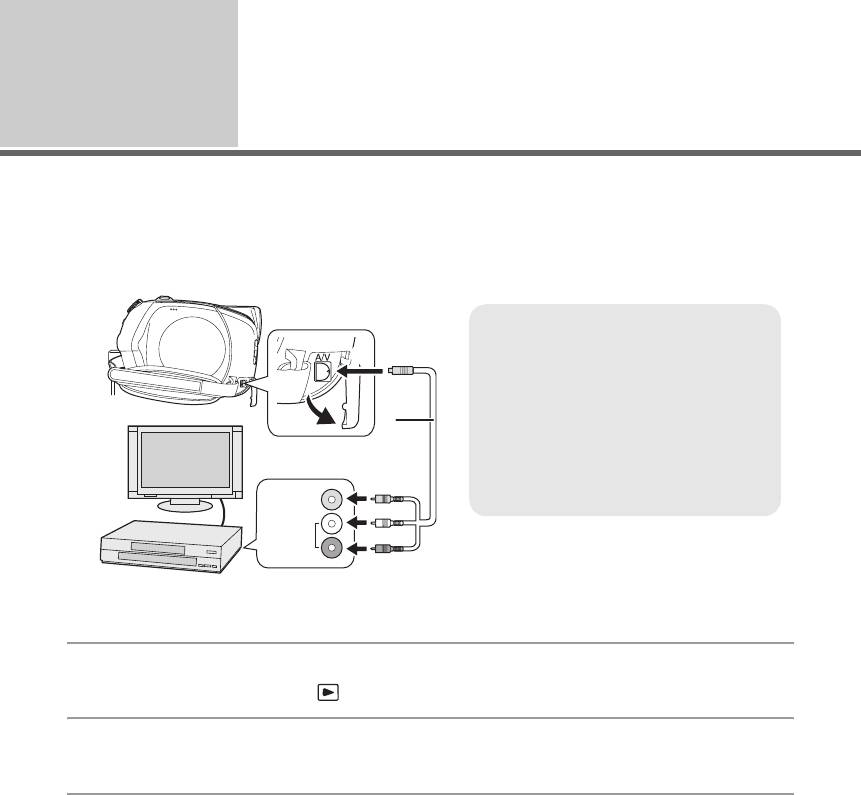
VDR-D50EE-LSQT1334_rus.book 70 ページ 2008年2月20日 水曜日 午前10時10分
Работа с
Перезапись изображений на
другими
устройствами
3
видеомагнитофон
(RAM) (-RW‹VR›) (-RW‹V›) (-R) (-R]DL)
Вы можете создать список воспроизведения, собрав сцены, которые вы желаете перезаписать,
затем перезаписать сцены только из этого списка воспроизведения на другие устройства. (l 59)
≥ Используйте адаптер переменного тока, чтобы не беспокоиться о разрядке аккумулятора.
A AV кабель (входит в комплект
поставки)
2
≥ Вставьте штекеры до упора.
≥ Используйте только AV кабель из
комплекта поставки.
1
A
≥ Выберите видео вход на
видеоустройстве и телевизоре, к
которому нужно подсоединить эту
VIDEO IN
видеокамеру и видеоустройство.
AUDIO IN
1 Соедините данную видеокамеру с видеоустройством.
2 Включите видеокамеру, потом поверните дисковый переключатель
режимов для выбора .
3 Запустите воспроизведение на видеокамере.
Затем запустите воспроизведение на подключенном устройстве.
Чтобы остановить перезапись
Остановите запись на подсоединенном устройстве.
Потом остановите воспроизведение на этой видеокамере.
70
LSQT1334
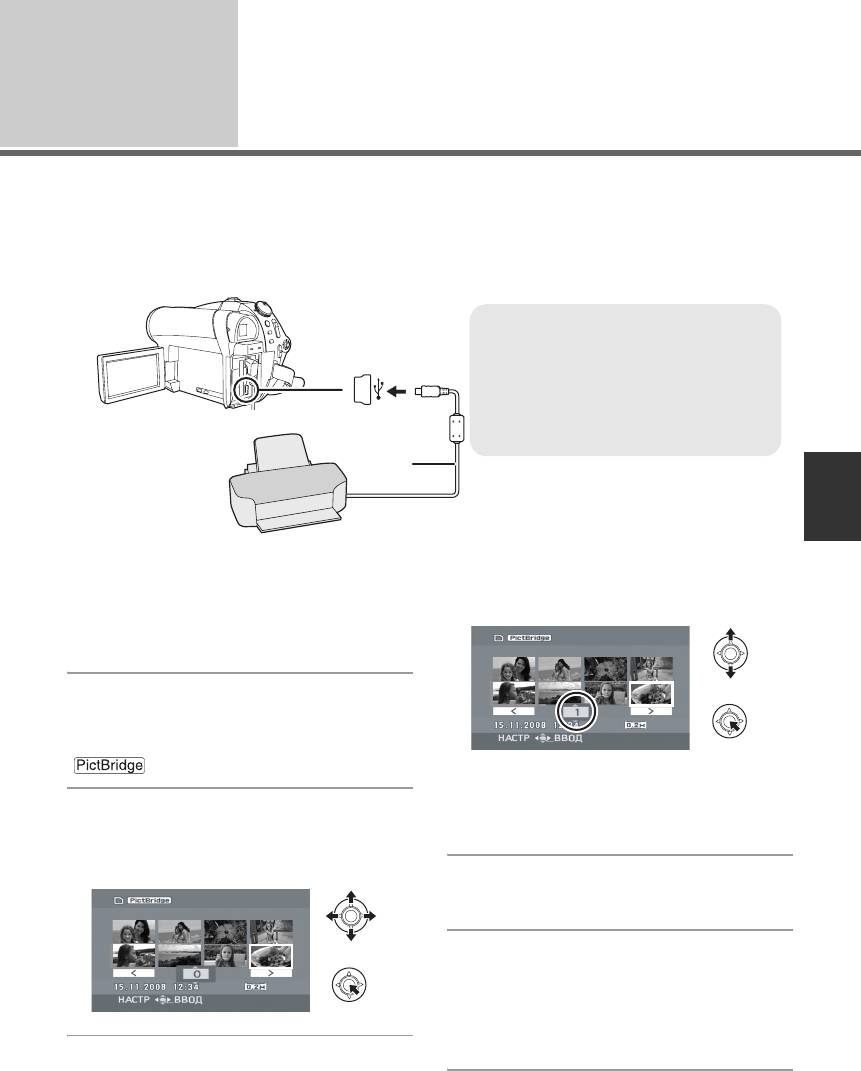
VDR-D50EE-LSQT1334_rus.book 71 ページ 2008年2月20日 水曜日 午前10時10分
Работа с
Работа с принтером
другими
устройствами
4
(PictBridge)
(SD)
Для печатания снимков при непосредственном подсоединении этой видеокамеры к принтеру,
используйте принтер, совместимый с PictBridge. (Ознакомьтесь с инструкцией по эксплуатации
принтера.)
A Кабель USB (входит в комплект)
≥ Вставьте USB штекеры до упора.
≥ Не используйте никакие другие
кабели для USB подключения, кроме
входящих в комплект поставки. (С
другими USB кабелями работа не
гарантируется.)
A
¬Подсоедините видеокамеру к
4 Выберите нужное число копий,
адаптеру переменного тока и
затем нажмите на джойстик.
включите ее.
1 Подключите камеру к принтеру.
2 Выберите [PictBridge] и
нажмите на джойстик.
На экране видеокамеры появится индикация
[].
≥ Можно установить до 9-ти копий для печати.
≥ Для отмены установки, установите
3 Выберите файл, который
количество копий для печати на [0].
≥ Можно выбрать для печати до 8 файлов.
необходимо распечатать, затем
нажмите джойстик.
5 Нажмите кнопку MENU для
отображения меню PictBridge.
6 Выберите параметры печати
даты на [ПЕЧАТЬ ДАТЫ], затем
нажмите на джойстик.
≥ Если принтер не может печатать даты,
данная установка недоступна.
71
LSQT1334
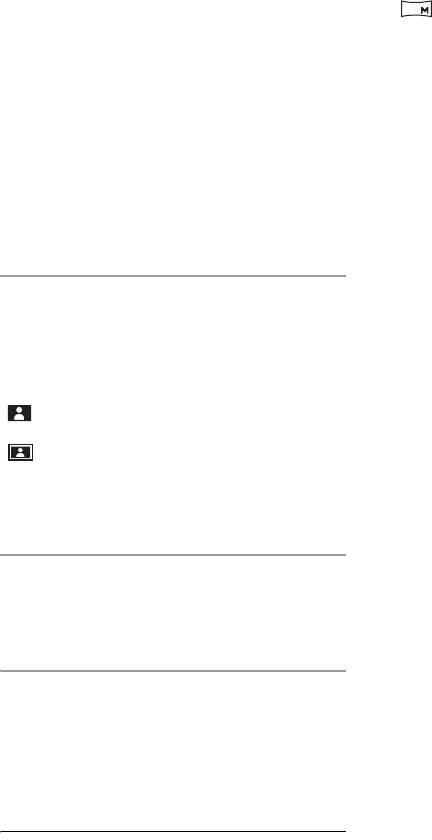
VDR-D50EE-LSQT1334_rus.book 72 ページ 2008年2月20日 水曜日 午前10時10分
≥ Проверьте установки размера бумаги,
7 Выберите параметры формата
качества печати и т.д. на принтере.
листа [РАЗМ ЛИСТА], затем
≥ Края изображений, записанных в режиме
нажмите на джойстик.
[], могут быть обрезаны. Проверьте это
0.2
перед печатью (предварительный просмотр
[СТАНДАРТ]:
печати
).
Формат, стандартный для принтера
При использовании принтера с функциями
[4x5 ДЮЙМОВ]:
обрезания или печати без краев, отмените
Формат L
эту функцию перед началом печати.
[5x7 ДЮЙМОВ]:
(См.инструкцию по эксплуатации принтера
Формат 2L
для более подробной информации.)
[4x6 ДЮЙМОВ]:
≥ При подключении камеры напрямую к
Формат почтовой открытки
принтеру, установки DPOF недоступны.
[A4]:
≥ Подсоедините принтер непосредственно к
Формат А4
видеокамере. Не используйте USB
≥ Форматы бумаги, не поддерживаемые
концентратор.
принтером, установить невозможно.
8 Выберите параметры
раскладки [РАСКЛ. СТР], затем
нажмите на джойстик.
[СТАНДАРТ]:
Раскладка, стандартная для принтера
[]:
Печать без рамки
[]:
Печать с рамкой
≥ Вы не сможете задать параметры раскладки
листа, которые не поддерживаются
принтером.
9 Выберите [ПЕЧАТЬ] # [ДА] и
нажмите на джойстик.
≥ Выйдите из PictBridge, отсоединив кабель
USB после окончания печати фотографий.
Если вы хотите прервать печать
Наклоните джойстик вниз.
Появляется сообщение с просьбой о
подвтерждении. При выборе [ДА] количество
копий будет отменено, а экран вернется к
шагу 3. При выборе [НЕТ] все параметры
сохранятся, а экран вернется к шагу 3.
≥ Избегайте следующих операций во время
печати. Такие операции помешают
нормально выполнить печать.
jОтсоединение кабеля USB
jИзвлечение карты SD
jПоворот дискового переключателя
режимов
jВыключение камеры
72
LSQT1334
Оглавление
- Подготовка
- Запись
- Воспроизведение
- Работа с ПК
- Прочее


